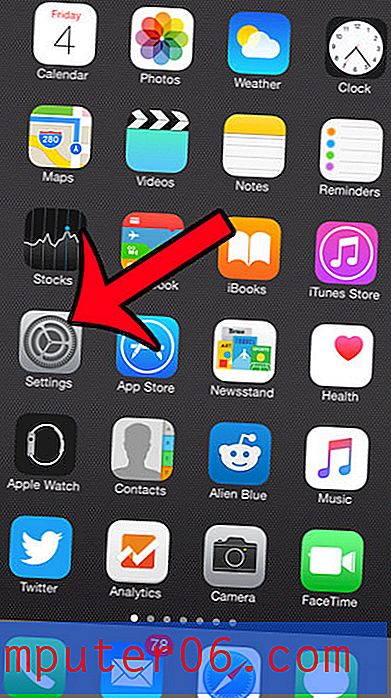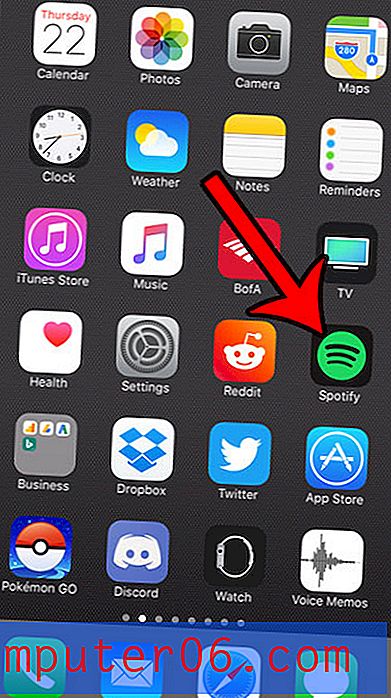Slik slår du av bildestrøm på iPad
Det ser ut som om plassen alltid er på premium på iPhones og iPads, spesielt når du vil laste ned en film eller et TV-show, eller når du trenger å installere en stor oppdatering.
Dette fører til situasjoner der du trenger å optimalisere filene og appene du har på enheten din. En av de største kildene til plassforbruk er typisk Bilder-appen, og hvis du bruker Photo Stream, kan det stå for mye av den. Så fortsett å lese nedenfor for å lære hvordan du deaktiverer Photo Stream på iPad-en din og sparer litt plass.
Slett Photo Stream i iOS 7 på en iPad
Merk at ved å følge trinnene nedenfor og slå av Photo Stream kommer til å slette alle Photo Stream-bildene som er på iPad-en. Bildene i kamerarullen din blir stående. Så hvis du har bilder som er i Photo Stream, men ikke på andre enheter, bør du enten sende dem til deg selv, eller laste dem opp til Dropbox.
Trinn 1: Trykk på Innstillinger- ikonet.

Trinn 2: Velg Bilder og kamera- alternativet i kolonnen til venstre på skjermen.
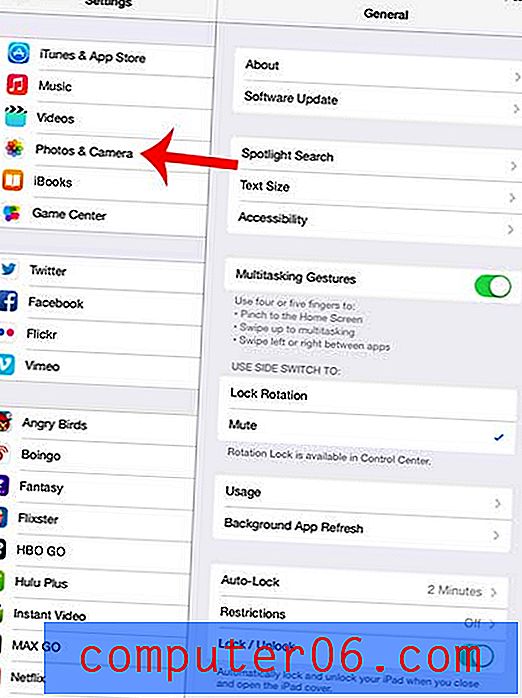
Trinn 3: Trykk på knappen til høyre for Min Fotostrøm for å slå den av. Hvis Photo Stream fortsatt er slått på, vil skyggen rundt knappen være grønn, slik den er på bildet nedenfor.
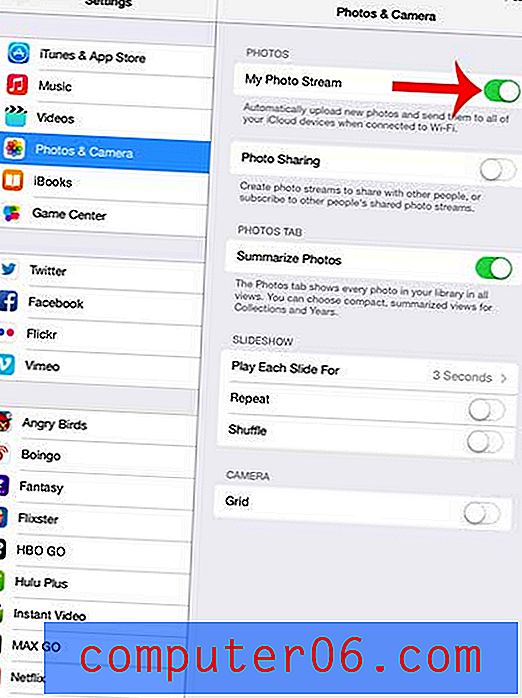
Trinn 4: Trykk på Delete- knappen for å bekrefte at du vil slå av Photo Stream og slette Photo Stream-bildene fra iPad-en.
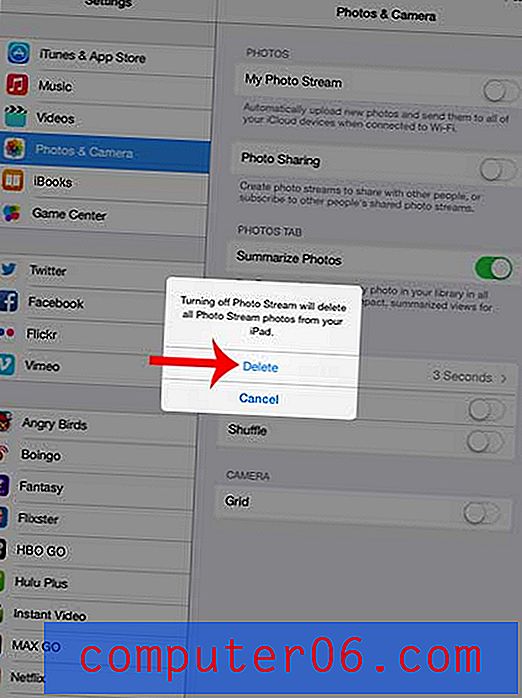
Har du prøvd å finne ut hvordan du tar bilder med iPad-en, men uten lukkerlyden? Denne artikkelen kan lære deg hvordan.